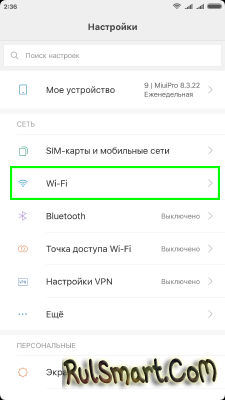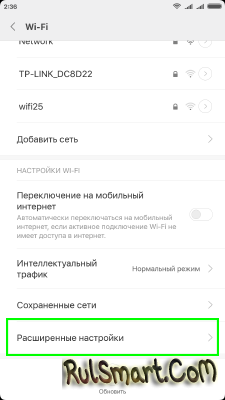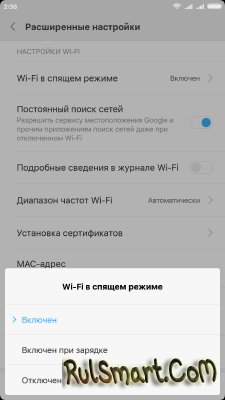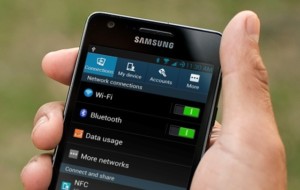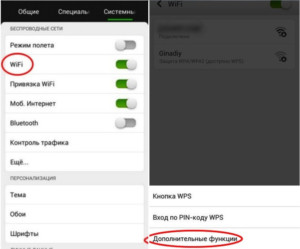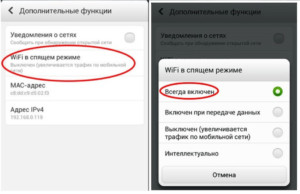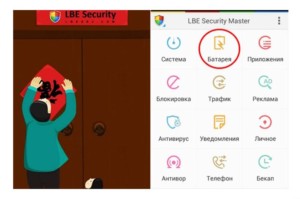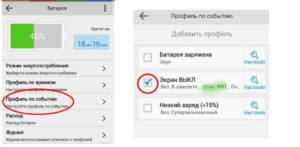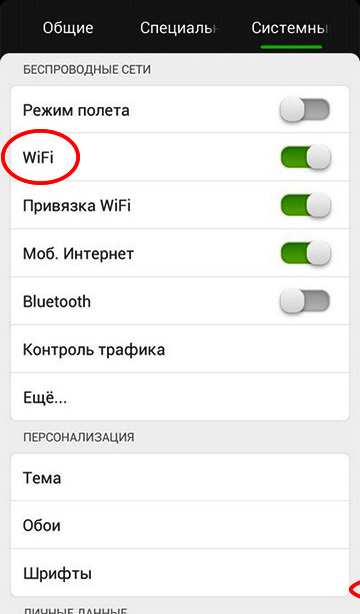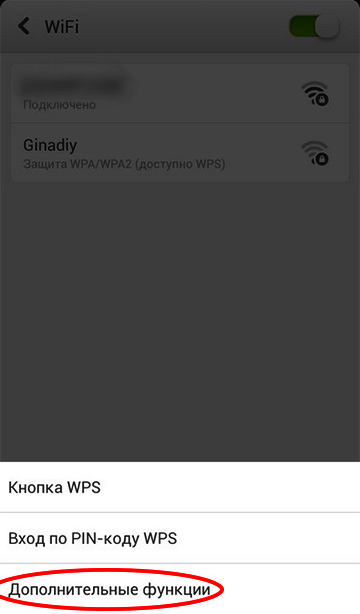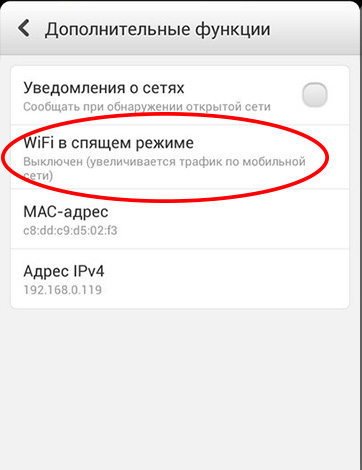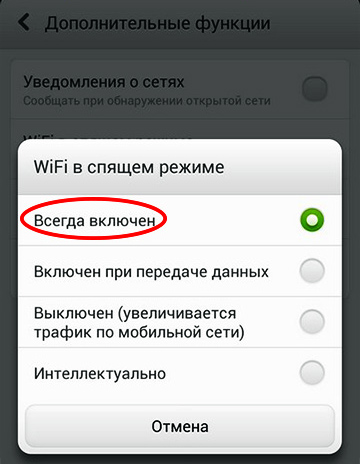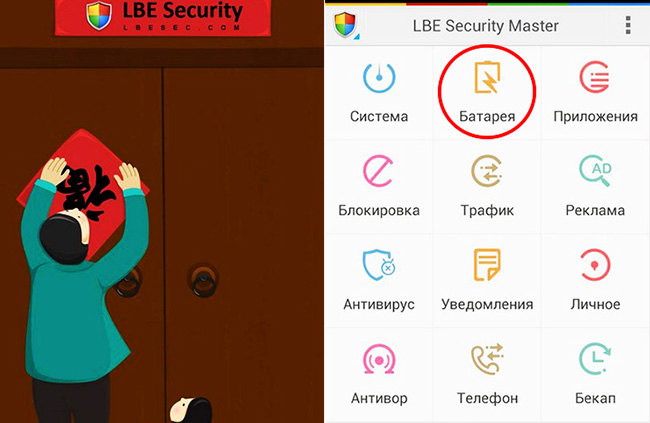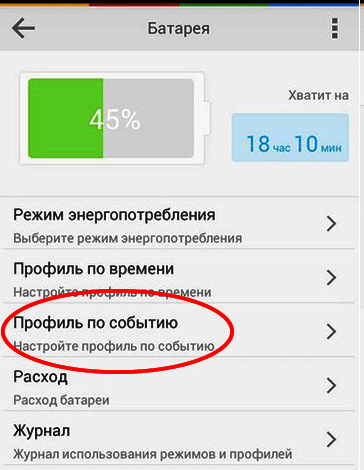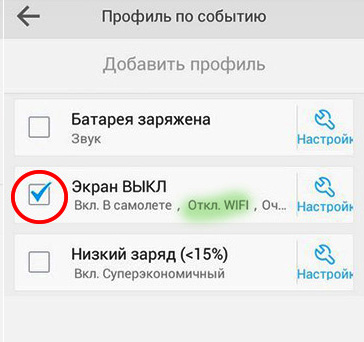- Wi-Fi отключается в спящем режиме (как исправить на Android)
- Спящий режим и вай фай — назначение функции и особенности её работы
- Для чего нужная функция?
- Как решить проблему
- Для 4.4 и новее
- LBE Security
- Постоянный поиск Wi-Fi сети
- Не работает вай-фай в спящем режиме
- Как заставить работать вай-фай при переходе в спящий режим
- Правила настройки беспроводного соединения
- Как настроить программу LBE Security
- Спящий режим и вай фай — назначение функции и особенности её работы
- Для чего нужная функция?
- Как решить проблему
- Для 4.4 и новее
- LBE Security
- Постоянный поиск Wi-Fi сети
Wi-Fi отключается в спящем режиме (как исправить на Android)
| 9 апреля 2018 | Просмотров: 8232 | |
| Если Вы столкнулись с проблемой, когда Wi-Fi отключается в спящем режиме, то сейчас мы рассмотрим, как исправить эту проблему на Android (в данном случае на примере 7.0 Nougat). На самом деле, ответ прост. При переходе в спящий режим отключаются все беспроводные подключения для экономии заряда. Тем не менее, Вы можете отключить эту возможность самостоятельно. Необходимо зайти в Настройки —> Wi-Fi —> Расширенные настройки WiFi (обычно, это три точки в правом верхнем углу). Аналогично и с настройкой Bluetooth. Теперь, когда ВЫ будете выключать экран (по сути блокировать смартфон или планшет), то беспроводные подключения не будут отключаться. Имейте ввиду, что при таком раскладе автономность Вашего устройства существенно снизится. Возможно, что аккумулятора будет хватать на вдвое меньший срок. Источник Спящий режим и вай фай — назначение функции и особенности её работыСегодня у большинства людей есть функциональные современные смартфоны, большинство из которых работает на операционной системе Android. Ее особенность заключается в том, что в целях экономии энергетических ресурсов аккумуляторной батареи WiFi в спящем режиме (режим ожидания) отключается. Большинству пользователей это не нравится, поскольку можно пропустить важное сообщение. К счастью, решить проблему можно. Для чего нужная функция?При производстве смартфонов и планшетов пока преимущественно используются устаревшие литий-ионные аккумуляторные батареи, которые не могут «похвастаться» продолжительным и непрерывным использованием гаджета. Они довольно быстро разряжаются. Программисты и разработчики компании Google делают все возможное, чтобы максимально оптимизировать софт для уменьшения расхода батареи. Именно поэтому, в операционной системе и многих других сторонних приложениях есть функции, временное отключение которых позволит оптимизировать расходы. Одна из них — отключение вайфай в спящем режиме. Этот процесс характеризуется деактивацией беспроводного модуля. Обратите внимание! Если телефон переходит в режим «сон», отключение беспроводного модуля происходит по умолчанию. Через настройки функцию можно деактивировать. Как решить проблемуВыбирать деактивацию модуля можно через настройки системы. Последовательность действий будет рассмотрена на примере смартфона Самсунг Galaxy.
Важно! При отключении опции возможно перенаправление трафика через мобильный интернет, это станет причиной дополнительных финансовых расходов и растрат трафика. Нужно обязательно позаботиться о состоянии обычного соединения 3G, перед использованием Вай-Фай его рекомендуется отключать. Для 4.4 и новееОперационная система Android постоянно совершенствуются, на устройства выходят обновления с более оптимизированными настройками. В версиях 4.4 и новее алгоритм немного отличается от своих предшественников дизайном интерфейса и функциональными возможностями. У них беспроводной модуль в режиме ожидания продолжает искать удаленные точки доступа, это означает, что энергопотребление повышается даже при отсутствии активных соединений и обмене трафиком со стороны пользователя.
В завершении нужно указать необходимое в конкретном случае значение и закрыть вкладку. В более новых версиях операционной системы доступны следующие настройки «Всегда включен», «Включен при передаче данных», «Выключен (по мобильной сети трафик увеличивается)» и «Интеллектуально». LBE SecurityЕще справиться с проблемой поможет выбор специального стороннего приложения. Наибольшим спросом пользуется утилита LBE Security.
Важно! В зависимости от версии приложения и операционной системы дизайн и его функционал может немного отличаться. Постоянный поиск Wi-Fi сетиЕще одна причина, по которой беспроводной адаптер беспощадно разряжает мобильное устройство — это активированная опция «Всегда искать Wi-Fi сети». В зависимости от установленной версии операционной системы Android внешний и вид и наименование настроек может немного отличаться. В большинстве гаджетов на ОС версии 4.4 и выше эта надстройка находится в разделе «Определение местоположения». Основная задача этой опции — геопозиционирование для определения местоположения пользователя. Задействованы при этом все доступные аппаратные средства современного гаджета. Обратите внимание! При активном этом параметре даже при деактивированном Wi-Fi адаптере в шторке уведомлений не прекращается поиск удаленных точек доступа. Если пользователь не нуждается в этой функции, то ее можно деактивировать, это никак не отразится на точности навигации в дальнейшем. Разработчики компании Google усердно работают над функциональностью и высоким качеством предлагаемого продукта. Чтобы оценить все возможности операционной системы Android,нужно внимательно изучить интерфейс оболочки. Пошаговый алгоритм, как заставить работать вай-фай при переходе в спящий режим, достаточно просто и подробно описан выше. Источник Не работает вай-фай в спящем режимеКак заставить работать вай-фай при переходе в спящий режимНаверняка многие активные пользователи интернета через беспроводное соединение отмечали особенность смартфонов. Она заключается в отключении вай-фай соединения при переходе в спящий режим. В большинстве случаев это можно связать с энергосберегающим режимом, который приводит к отключению wi-fi на леново. Правила настройки беспроводного соединенияИзменить ситуацию можно благодаря смене настроек. Для этого необходимо перейти в режим управления параметрами вай-фай.
Выберите соответствующий пункт. При нажатии на него появится ряд действий, которые можно выполнять при возникновении этого условия. Соответственно Вас будет интересовать действия вай-фай при засыпании смартфона.
Вам необходимо установить галочку напротив Всегда включен либо Интеллектуально. После этого можно выйти с сохранением настроек. Необходимо понимать, что включенный wi-fi на Леново сократит время работы устройства за счет высокого электропотребления, но Вы всегда будете на связи. Если на вашей системе Андроид спящий режим по-прежнему отключает вай-фай модуль, то можно воспользоваться другими способами. Для этого имеются специальные приложения, которые позволяют менять системные настройки. К наиболее распространенным относится LBE Security. Как настроить программу LBE SecurityПрограмму можно скачать с Play Market или с 4pda — кликабельно. Чтобы воспользоваться приложением и настроить работу модуля в спящем режиме, необходимо перейти в раздел Батарея. В некоторых случаях Вы можете отметить, что в предустановках отмечена функция Профиль по событию. Именно в ней может быть явно задано отключение вай-фай при отключении экрана или смене профиля работы устройства.
Если Вы хотите, чтобы wi-fi работал всегда, не зависимо от состояния смартфона, необходимо убрать этот параметр. Важно отметить, что разные устройства могут иметь отличные предустановки, поэтому каждая ситуация индивидуальна и требует перепроверки всех параметров. Источник Спящий режим и вай фай — назначение функции и особенности её работыСегодня у большинства людей есть функциональные современные смартфоны, большинство из которых работает на операционной системе Android. Ее особенность заключается в том, что в целях экономии энергетических ресурсов аккумуляторной батареи WiFi в спящем режиме (режим ожидания) отключается. Большинству пользователей это не нравится, поскольку можно пропустить важное сообщение. К счастью, решить проблему можно. Для чего нужная функция?При производстве смартфонов и планшетов пока преимущественно используются устаревшие литий-ионные аккумуляторные батареи, которые не могут «похвастаться» продолжительным и непрерывным использованием гаджета. Они довольно быстро разряжаются. Программисты и разработчики компании Google делают все возможное, чтобы максимально оптимизировать софт для уменьшения расхода батареи. Именно поэтому, в операционной системе и многих других сторонних приложениях есть функции, временное отключение которых позволит оптимизировать расходы. Одна из них — отключение вайфай в спящем режиме. Этот процесс характеризуется деактивацией беспроводного модуля. Обратите внимание! Если телефон переходит в режим «сон», отключение беспроводного модуля происходит по умолчанию. Через настройки функцию можно деактивировать. Как решить проблемуВыбирать деактивацию модуля можно через настройки системы. Последовательность действий будет рассмотрена на примере смартфона Самсунг Galaxy.
Важно! При отключении опции возможно перенаправление трафика через мобильный интернет, это станет причиной дополнительных финансовых расходов и растрат трафика. Нужно обязательно позаботиться о состоянии обычного соединения 3G, перед использованием Вай-Фай его рекомендуется отключать. Для 4.4 и новееОперационная система Android постоянно совершенствуются, на устройства выходят обновления с более оптимизированными настройками. В версиях 4.4 и новее алгоритм немного отличается от своих предшественников дизайном интерфейса и функциональными возможностями. У них беспроводной модуль в режиме ожидания продолжает искать удаленные точки доступа, это означает, что энергопотребление повышается даже при отсутствии активных соединений и обмене трафиком со стороны пользователя.
В завершении нужно указать необходимое в конкретном случае значение и закрыть вкладку. В более новых версиях операционной системы доступны следующие настройки «Всегда включен», «Включен при передаче данных», «Выключен (по мобильной сети трафик увеличивается)» и «Интеллектуально». LBE SecurityЕще справиться с проблемой поможет выбор специального стороннего приложения. Наибольшим спросом пользуется утилита LBE Security.
Важно! В зависимости от версии приложения и операционной системы дизайн и его функционал может немного отличаться. Постоянный поиск Wi-Fi сетиЕще одна причина, по которой беспроводной адаптер беспощадно разряжает мобильное устройство — это активированная опция «Всегда искать Wi-Fi сети». В зависимости от установленной версии операционной системы Android внешний и вид и наименование настроек может немного отличаться. В большинстве гаджетов на ОС версии 4.4 и выше эта надстройка находится в разделе «Определение местоположения». Основная задача этой опции — геопозиционирование для определения местоположения пользователя. Задействованы при этом все доступные аппаратные средства современного гаджета. Обратите внимание! При активном этом параметре даже при деактивированном Wi-Fi адаптере в шторке уведомлений не прекращается поиск удаленных точек доступа. Если пользователь не нуждается в этой функции, то ее можно деактивировать, это никак не отразится на точности навигации в дальнейшем. Разработчики компании Google усердно работают над функциональностью и высоким качеством предлагаемого продукта. Чтобы оценить все возможности операционной системы Android,нужно внимательно изучить интерфейс оболочки. Пошаговый алгоритм, как заставить работать вай-фай при переходе в спящий режим, достаточно просто и подробно описан выше. Источник |